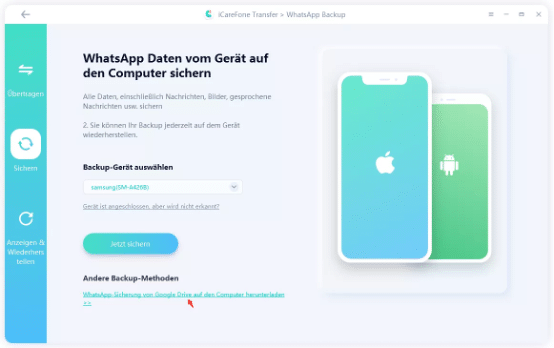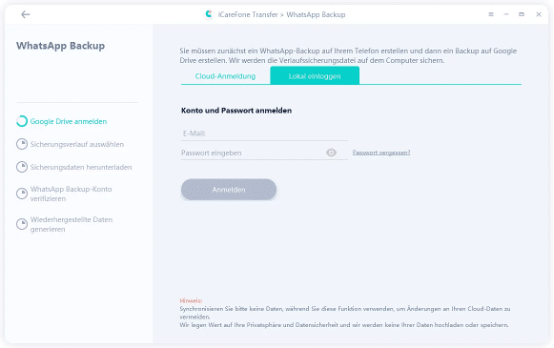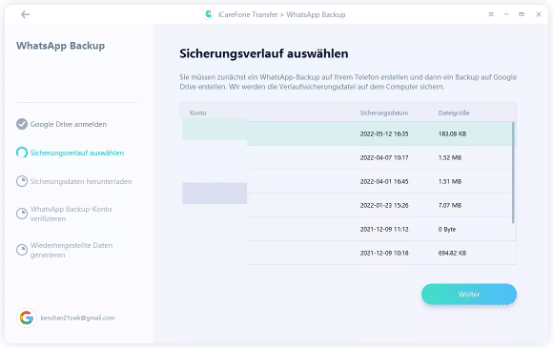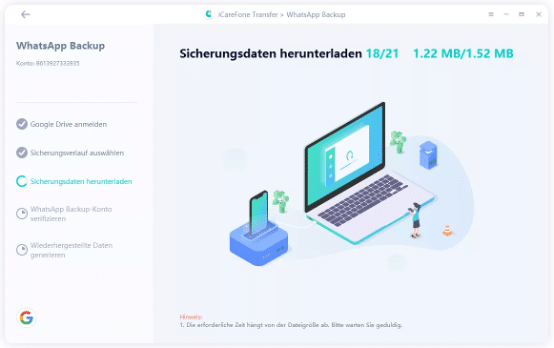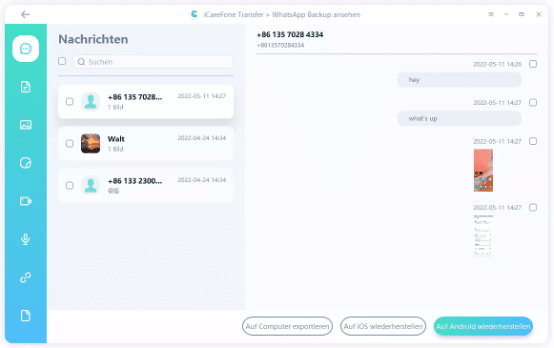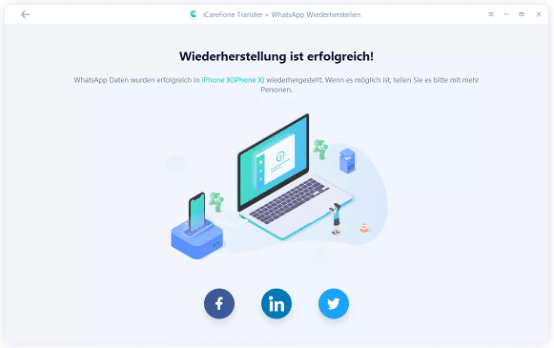3 Wege, um WhatsApp-Backups von Google Drive auf dem iPhone wiederherzustellen [2024]

Die nahtlose Übertragung von WhatsApp-Backups zwischen Google Drive und dem iPhone ist für viele Nutzer von entscheidender Bedeutung. Dies ist jedoch nicht so einfach, wie es scheint, da WhatsApp für iOS nur mit iCloud kompatibel ist, nicht mit Google Drive. In diesem Artikel werden wir euch einige Methoden zeigen, wie ihr WhatsApp-Backups von Google Drive auf iPhone wiederherstellen oder übertragen könnt, ohne eure Daten zu verlieren.
WhatsApp Backup von Google Drive auf iPhone schnell und effizient wiederherstellen
iCareFone Transfer ist ein Programm, das euch erlaubt, WhatsApp-Daten zwischen Android und iPhone zu übertragen oder wiederherzustellen. Dies ist eine nützliche Funktion, wenn ihr zwischen verschiedenen Betriebssystemen wechseln oder eure WhatsApp-Chats sichern oder wiederherstellen möchtet.
Hier sind die Hauptmerkmale im Überblick:
- Leichtes Verwalten, Exportieren und Löschen eurer gesicherten WhatsApp-Daten.
- Nahtlose Zusammenführung von WhatsApp-Chats von Android zu iPhone, ohne Datenverlust oder Überschreibung.
- Die Übertragung unterstützt verschiedene Datentypen wie Text, Video, Bilder, Audio, Dokumente und Emojis.
- Funktioniert auch für WhatsApp Business.
- Schnelle Übertragung ohne Qualitätsverlust.
- Sammelt keine persönlichen Informationen.
Um den iCareFone Transfer zu verwenden, müsst ihr nur diese einfachen Schritte befolgen:
1. Ladet iCareFone Transfer herunter und installiert es auf eurem Computer.
2. Wählt WhatsApp und verknüpft euer Google Drive-Konto.
3. Als nächstes werden euch alle WhatsApp-Backup-Historien angezeigt. Entscheidet euch für diejenige, die ihr auf euer iOS-Gerät laden oder zurückholen wollt.
4. Selektiert das gewünschte Backup und startet die Wiederherstellung für eine schnelle Übertragung auf euer iPhone.
5. Ihr könnt alle WhatsApp Backup Daten im Detail sehen, wenn ihr auf die Schaltfläche „View Backup“ klickt. Ihr könnt die Chat-Verläufe, Bilder, Videos und anderen Anhänge nacheinander durchgehen.
6. Bitte habt Geduld und wartet ein paar Minuten, bis die Backup-Daten von WhatsApp von Google Drive auf dem iOS-Gerät wiederhergestellt sind.
Ähnliche Artikel: Tenorshare iCareFone Transfer Gutscheincode
WhatsApp-Backup von Google Drive auf iPhone kostenlos wiederherstellen
Die kostenlose Wiederherstellung von WhatsApp-Backups von Google Drive auf iPhone durch Sicherung eurer WhatsApp-Chats auf Google Drive und Wiederherstellung eurer WhatsApp-Chats von Google Drive birgt gewisse Nachteile. Diese Methode ist nicht empfehlenswert, da sie aufgrund von Kompatibilitätsunterschieden zwischen Google Drive und iCloud möglicherweise zu Datenverlusten oder Inkompatibilitäten führen kann.
Sicherung eurer WhatsApp-Chats auf Google Drive
Um eure WhatsApp-Chats auf Google Drive zu sichern, befolgt diese Schritte:
- Öffne WhatsApp auf deinem Handy.
- Gehe auf „Weitere Optionen“ (drei Punkte) und „Einstellungen“.
- Gehe auf „Chats > Chat-Backup > Auf Google Drive sichern“.
- Lege das automatische Backup-Intervall fest.
- Wähle das Google-Konto für das Backup aus.
- Tippe auf „Sichern“, um deine WhatsApp-Chats auf Google Drive zu sichern.
Wiederherstellung eurer WhatsApp-Chats von Google Drive
Sobald ihr eure WhatsApp-Daten auf Google Drive gesichert habt, befolgt die folgenden Schritte, um sie von Google Drive auf iCloud wiederherzustellen:
Schritt 1. Ladet WhatsApp-Sicherungsdateien von Google Drive auf euren lokalen Computer herunter. Und ladet WhatsApp-Sicherungsdateien auf den lokalen Computer.
Schritt 2. Ladet die lokalen WhatsApp-Sicherungsdateien auf iCloud Drive auf eurem Computer hoch.
Schritt 3. Meldet euch auf eurem iPhone bei iCloud an, um WhatsApp-Daten wiederherzustellen.
Bitte beachtet, dass die für WhatsApp und iCloud verwendete Telefonnummer dieselbe sein sollte. Während des Wiederherstellungsvorgangs ist ein stabiles Wi-Fi-Netzwerk erforderlich. Stellt sicher, dass iCloud Drive eingeschaltet ist.
Ähnliche Artikel: Bester WhatsApp Viewer auf dem Mac
Alternativ: WhatsApp-Backups per E-Mail übertragen
Eine alternative Methode zur Übertragung von WhatsApp-Backups ist die Nutzung von E-Mails. WhatsApp-Backups per E-Mail übertragen bietet eine unkomplizierte Lösung für den Datentransfer. Durch Öffnen von WhatsApp, Auswahl des gewünschten Chats und Nutzung der Exportfunktion können Nutzer ihre Unterhaltungen problemlos per E-Mail senden. Diese Option eignet sich besonders für kleinere Chats, obwohl beachtet werden sollte, dass aufgrund von Größenbeschränkungen möglicherweise nicht alle Medieninhalte übertragen werden können.
- Öffnet WhatsApp und geht zum Chat, den ihr per E-Mail übertragen möchtet.
- Tippt auf das „Drei-Punkte-Menü“ in der oberen rechten Ecke des Bildschirms.
- Wählt „Mehr“ und dann „Chat exportieren“.
- Ihr habt nun die Möglichkeit, den Chat ohne oder mit Medien zu exportieren.
- Wählt eure E-Mail-App aus und gebt eure E-Mail-Adresse ein, an die ihr den Chat senden möchtet.
- Tippt auf „Senden“.
Bitte beachtet, dass es Einschränkungen für die Größe gibt, die ihr per E-Mail senden könnt. Wenn der Chat zu groß ist, müsst ihr ihn möglicherweise ohne Medien senden.
Fazit
Insgesamt bieten die vorgestellten Methoden verschiedene Ansätze, um WhatsApp-Backups von Google Drive auf das iPhone zu übertragen. Von der schnellen und effizienten Wiederherstellung mit iCareFone Transfer bis zur kostenlosen Option und alternativen Möglichkeit per E-Mail. Je nach Bedürfnissen und Präferenzen können Nutzer die passende Methode wählen. Diese Optionen ermöglichen eine reibungslose Übertragung von WhatsApp-Backups, sowohl kostenpflichtig als auch kostenfrei, und erleichtern somit die nahtlose Integration von Google Drive WhatsApp-Backups auf dem iPhone.
-----
Willst du keine News mehr verpassen? Dann folge uns auf Twitter oder werde Fan auf Facebook. Du kannst natürlich in Ergänzung unsere iPhone und iPad-App mit Push-Benachrichtigungen hier kostenlos laden.